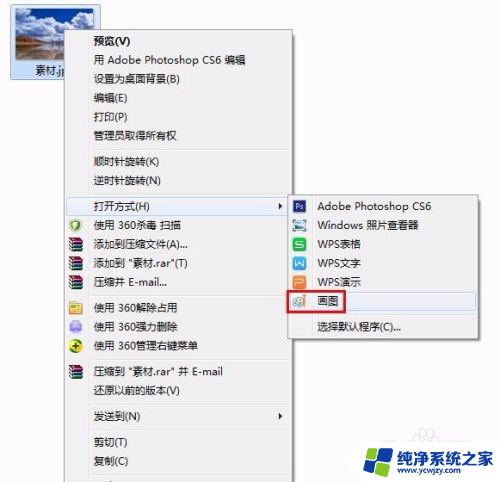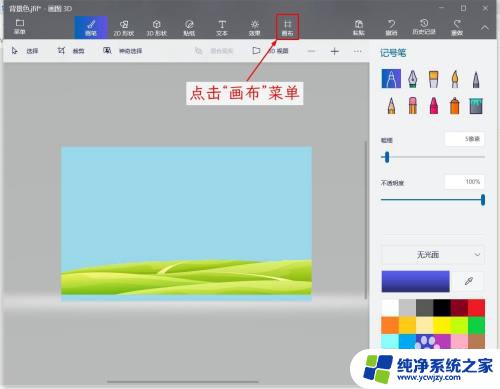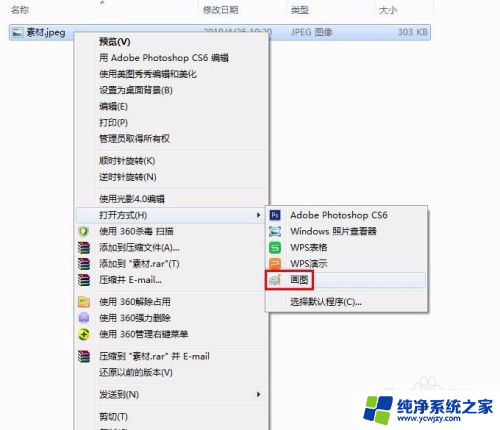画图3d怎么改照片大小kb 如何通过画图工具改变图片大小kb
更新时间:2023-10-13 08:51:17作者:yang
画图3d怎么改照片大小kb,在当今社交媒体的普及下,我们经常需要调整照片的大小以适应不同平台的要求,而画图3D作为一款常用的图片编辑工具,可以帮助我们改变照片的大小和文件大小。通过画图3D,我们可以选择合适的图片尺寸,并调整像素密度以减小文件的占用空间,从而达到改变图片大小的目的。无论是在上传照片到社交平台,还是在发送邮件时,使用画图3D进行图片大小调整是一种简单又方便的方法,让我们能够轻松应对各种图片尺寸和文件大小的需求。
方法如下:
1.第一步:选中需要改变大小的图片,单击鼠标右键,打开方式中选择“画图”。
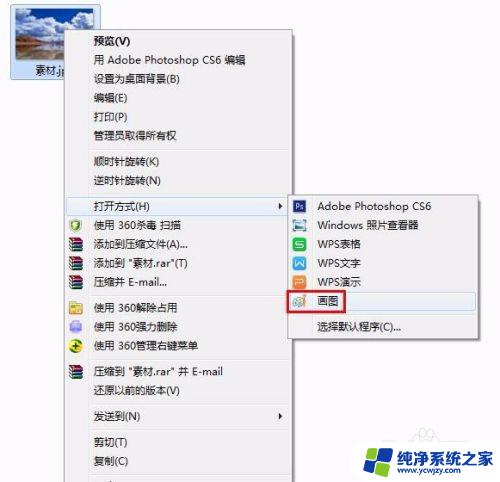
2.第二步:如下图所示,红色线框标记的是图片的当前大小。
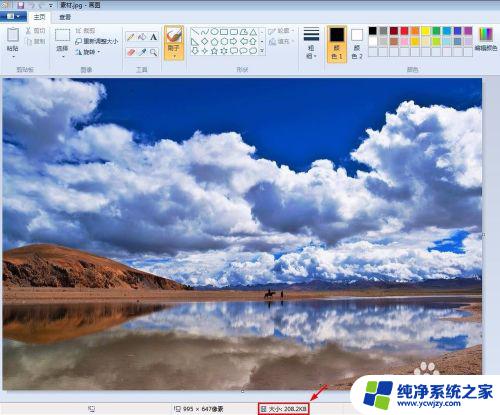
3.第三步:单击工具栏中的“重新调整大小”按钮。
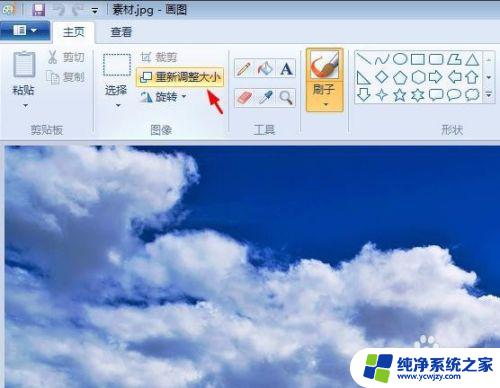
4.第四步:在弹出的“调整大小和扭曲”对话框中,有两种调整大小的方式。百分比和像素,我们这里先选择“百分比”,输入要设置的比例,单击“确定”按钮。

5.第五步:单击左上角“保存”按钮,图片kb缩小。
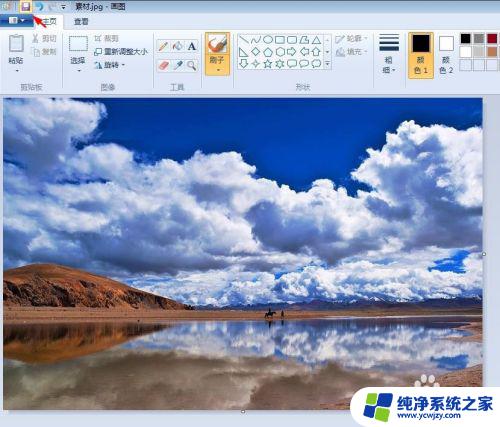

以上就是如何在画图3D中调整照片大小的所有内容,有需要的用户可以按照这些步骤进行操作,希望这些内容能够对大家有所帮助。